Remover apps que abrem fraudes como Windows Defender - Security Warning?
Phishing/FraudeTambém conhecido como: fraude do suporte técnico Windows Defender - Security Warning
Faça uma verificação gratuita e verifique se o seu computador está infectado.
REMOVER AGORAPara usar a versão completa do produto, precisa de comprar uma licença para Combo Cleaner. 7 dias limitados para teste grátis disponível. O Combo Cleaner pertence e é operado por RCS LT, a empresa-mãe de PCRisk.
Instruções de remoção de "Windows Defender - Security Warning"
O que é "Windows Defender - Security Warning"?
Regra geral, os criminosos cibernéticos por trás de fraudes de suporte técnico como este tentam fazer os utilizadores acreditarem que os seus computadores estão infectados, existem alguns erros etc., por isso ligariam para o número fornecido e pagariam por serviços desnecessários, software . Em alguns casos, os criminosos cibernéticos por trás dessas páginas tentam induzir os visitantes a fornecer um acesso remoto ao computador. Na maioria dos casos, os utilizadores acabam acedendo a essas páginas através de outras páginas obscuras, clicar em anúncios fraudulentos ou quando alguma API instalada abre essas páginas para eles. De qualquer forma, os utilizadores não visitam páginas de fraudes como esta intencionalmente. Vale a pena mencionar que esta página é hospedada a usar o serviço Amazon AWS fornecido pela Amazon. É comum que criminosos cibernéticos e criminosos cibernéticos utilizem este serviço para fins maliciosos.
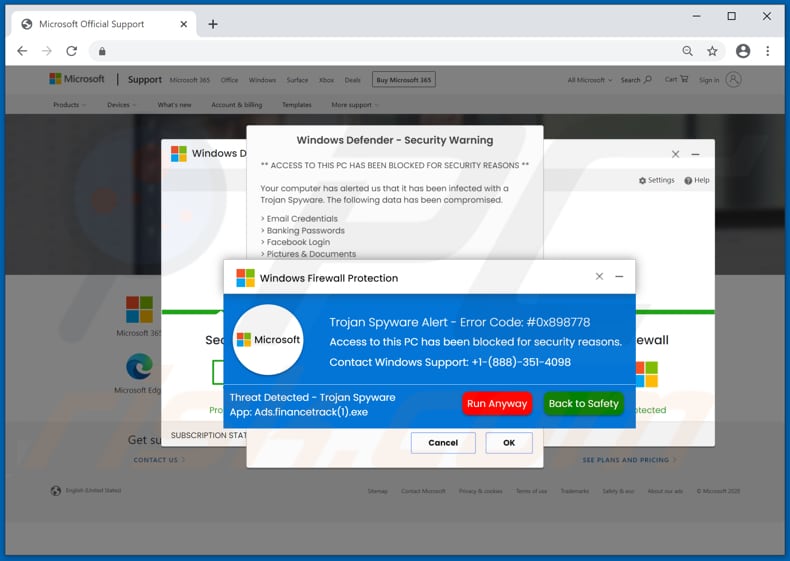
Conforme indicado nas janelas pop-up que aparecem assim que este site de suporte técnico é visitado, um Trojan, Spyware com o código de erro #0x898778 foi detectado e o acesso ao computador foi bloqueado. Informações como e-mail, credenciais do Facebook, palavras-passe de bancos, fotos e documentos também foram comprometidos. Para restaurar o acesso ao computador, corrigir o erro detectado e remover ameaças detectadas, os visitantes são incentivados a ligar para o número + 1- (888) -351-4098. Regra geral, quando criminosos cibernéticos por trás de sites como este são contatados, tentam vender a utilizadores desatentos algum software desnecessário ou induzi-los a pagar por alguns serviços desnecessários. Além disso, é comum que peçam aos utilizadores permissão para aceder os seus computadores remotamente. Nestes casos, usam o acesso fornecido para roubar informações confidenciais, infectar os computadores com algum malware (por exemplo, ransomware, Trojan) ou para outros fins maliciosos. De qualquer forma, as fraudes de suporte técnico devem ser ignoradas. Como mencionado na introdução, muitas vezes os utilizadores acabam nessas páginas porque têm alguma API projetada para promover (abrir) essas páginas instaladas num navegador e/ou computador.
É comum que as APIs sejam projetadas não apenas para abrir páginas não confiáveis (como fraudes de suporte técnico), mas também para recolher várias informações e/ou veicular anúncios. Reúnem detalhes como endereços IP, geolocalização, endereços de sites visitados, consultas de pesquisa inseridas, etc. Em alguns casos, são capazes de aceder informações confidenciais também. O problema é que os seus desenvolvedores podem vender os dados recolhidos a terceiros (potencialmente criminosos cibernéticos) ou usá-los indevidamente para gerar rendimento de outras formas. Além disso, as APIs podem ser projetadas para veicular cupões, banners, pop-ups, pesquisas e/ou outros tipos de anúncios. Quando clicados, a maioria destes anúncios abre sites não confiáveis, às vezes executam scripts projetados para fazer o descarregamento e/ou instalação de alguma API.
| Nome | fraude do suporte técnico Windows Defender - Security Warning |
| Tipo de Ameaça | Phishing, fraude, engenharia social, fraude |
| Alegação Falsa | O site detectou spyware, trojans e erros |
| Número de telefone do criminoso do suporte técnico | +1-(888)-351-4098 |
| Sintomas | Mensagens de erro falsas, avisos de sistema falsos, erros de pop-up, verificação de computador falsa. |
| Métodos de Distribuição | Sites comprometidos, os anúncios pop-up online fraudulentos, aplicações potencialmente indesejadas. |
| Danos | Perda de informações confidenciais, perda monetária, roubo de identidade, possíveis infecções por malware. |
| Remoção do Malware (Windows) |
Para eliminar possíveis infecções por malware, verifique o seu computador com software antivírus legítimo. Os nossos investigadores de segurança recomendam a utilização do Combo Cleaner. Descarregar Combo CleanerO verificador gratuito verifica se o seu computador está infectado. Para usar a versão completa do produto, precisa de comprar uma licença para Combo Cleaner. 7 dias limitados para teste grátis disponível. O Combo Cleaner pertence e é operado por RCS LT, a empresa-mãe de PCRisk. |
"Trojan Spyware Alert", "ERROR # 0x6a4-0xf9fx3999", "Activation Failed! (Error Code 001)" e "Windows Error Code: DLL011150" são exemplos de outras fraudes de suporte técnico. Conforme supramencionado, os criminosos cibernéticos por trás de tais sites tentam enganar visitantes desatentos fazendo-os acreditar que há algo errado com o sistema operativo/computador e ao ligar para o número fornecido. O seu principal objetivo é extrair algum dinheiro ou permitir que acedam computadores remotamente. Se um navegador abre sites deste tipo com frequência, é muito provável que haja alguma API instalada.
Como é que as aplicações potencialmente indesejadas foram instaladas no meu computador?
É comum que os utilizadores descarreguem e/ou instalem programas que tenham "Personalizadas", "Avançadas" ou outras configurações nas suas configurações sem alterá-las. Portanto, permitem que as APIs incluídas também sejam descarregues e/ou instaladas. Regra geral, as configurações mencionadas podem ser usadas para recusar ofertas para descarregar e/ou instalar APIs. Este método de distribuição de APIs é conhecido como "agregação". Em alguns casos, os descarregamentos e/ou instalações indesejados podem ser causados por cliques em anúncios fraudulentos e não confiáveis. Embora, apenas aquque são projetados para executar determinados scripts.
Como evitar a instalação de aplicações potencialmente indesejadas?
Frequentemente, descarregadores de terceiros, instaladores, páginas não oficiais, redes peer-to-peer como clientes de torrent, eMule, etc., são usados como ferramentas para distribuir várias APIs. Portanto, os ficheiros e programas devem ser descarregues de sites oficiais e através de links diretos para descarregamento. Configurações de descarregamento e/ou instalação que possuem configurações como "Personalizadas", "Avançadas", "Manuais" geralmente incluem ofertas para descarregar e/ou instalar software potencialmente indesejado. As configurações mencionadas devem ser sempre verificadas antes de concluir descarregamentos e instalações. Os anúncios intrusivos que aparecem em sites questionáveis e não oficiais também não devem ser clicados, podem ser projetados para abrir vários sites potencialmente maliciosos ou causar descarregamentos e instalações indesejados. Se houver extensões, plug-ins e/ou add-ons suspeitos, indesejados e desconhecidos num navegador ou programas deste tipo instalados no sistema operativo, devem ser removidos/desinstalados. Se o seu computador já estiver infectado com APIs, recomendamos executar uma verificação com Combo Cleaner Antivirus para Windows para eliminá-las automaticamente.
A aparência do pop-up da fraude (GIF) "Windows Defender - Security Warning":
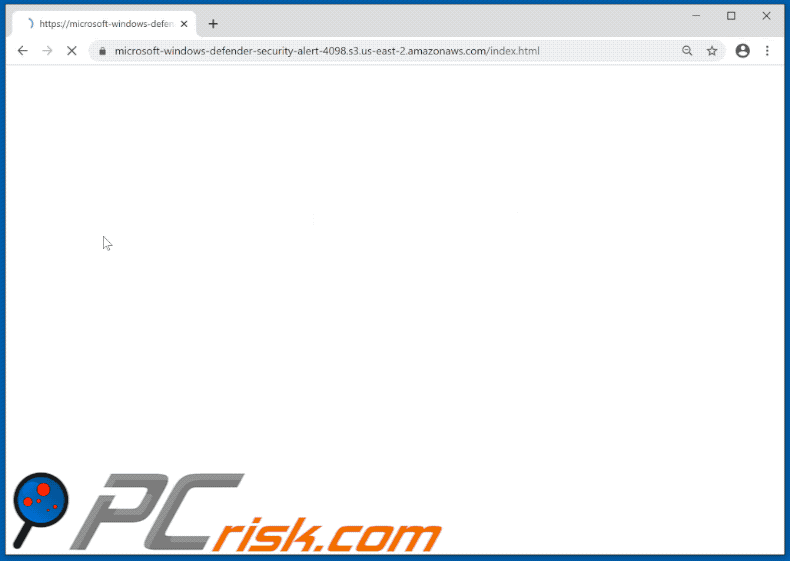
Texto apresentado na janela pop-up inicial:
Windows Firewall Protection
Microsoft
Trojan Spyware Alert - Error Code: #0x898778
Access to this PC has been blocked for security reasons.
Contact Windows Support: +1-(888)-351-4098
Threat Detected - Trojan Spyware
App: Ads.financetrack(1).exe
Run Anyway Back to Safety
Texto na segunda janela
Windows Defender - Security Warning
** ACCESS TO THIS PC HAS BEEN BLOCKED FOR SECURITY REASONS **
Your computer has alerted us that it has been infected with a Trojan Spyware. The following data has been compromised.
> Email Credentials
> Banking Passwords
> Facebook Login
> Pictures & Documents
Windows Defender Scan has found potentially unwanted Adware on this device that can steal your passwords, online identity, financial information, personal files, pictures or documents.
You must contact us immediately so that our engineers can walk you through the removal process over the phone.
Call Microsoft Support immediately to report this threat, prevent identity theft and unlock access to this device.
Closing this window will put your personal information at risk and lead to a suspension of your Windows Registration.
Call Microsoft Support: +1-(888)-351-4098 (USA Toll Free)
OK Cancel
Texto em segundo plano:
Error: Unknown System Failure!
Contact Support
+1-(888)-351-4098
(USA Toll Free)
LIVE CHAT
Windows Defender Scan
Settings Help
You Are Protected
Protection Updates: Current
Last Scan: Not available | Quick Scan
Licenses Used: 1 of 5 | Install on Another Device
Security Protected Identity Protected Performance Protected Firewall Protected
SUBSCRIPTION STATUS: 2 Days Remaining
Remoção automática instantânea do malware:
A remoção manual de ameaças pode ser um processo moroso e complicado que requer conhecimentos informáticos avançados. O Combo Cleaner é uma ferramenta profissional de remoção automática do malware que é recomendada para se livrar do malware. Descarregue-a clicando no botão abaixo:
DESCARREGAR Combo CleanerAo descarregar qualquer software listado no nosso website, concorda com a nossa Política de Privacidade e Termos de Uso. Para usar a versão completa do produto, precisa de comprar uma licença para Combo Cleaner. 7 dias limitados para teste grátis disponível. O Combo Cleaner pertence e é operado por RCS LT, a empresa-mãe de PCRisk.
Menu rápido:
- O que é "Windows Defender - Security Warning"?
- PASSO 1. Desinstale as aplicações fraudulentas ao usar o Painel de Controlo.
- PASSO 2. Remova as extensões fraudulentas do Google Chrome.
- PASSO 3. Remova os plug-ins potencialmente indesejados do Mozilla Firefox.
- PASSO 4. Remova as extensões desonestas do Safari.
- PASSO 5. Remova os plug-ins invasores do Microsoft Edge.
- PASSO 6. Remova o adware do Internet Explorer.
Remoção das aplicações potencialmente indesejadas:
Utilizadores Windows 10:

Clique com o botão direito do rato no canto inferior esquerdo do ecrã, seleccione Painel de Controlo no Menu de Acesso Rápido. Na janela aberta, escolha Desinstalar um Programa.
Utilizadores Windows 7:

Clique Início ("Logo Windows" no canto inferior esquerdo do seu ambiente de trabalho), escolha o Painel de Controlo. Localize Programas e clique em Desinstalar um programa.
Utilizadores macOS (OSX):

Clique Finder, na janela aberta selecione Aplicações. Arraste a app da pasta das Aplicações para a Reciclagem (localizado em Dock), e depois clique com o botão direito no botão da Reciclagem e selecione Esvaziar Reciclagem.
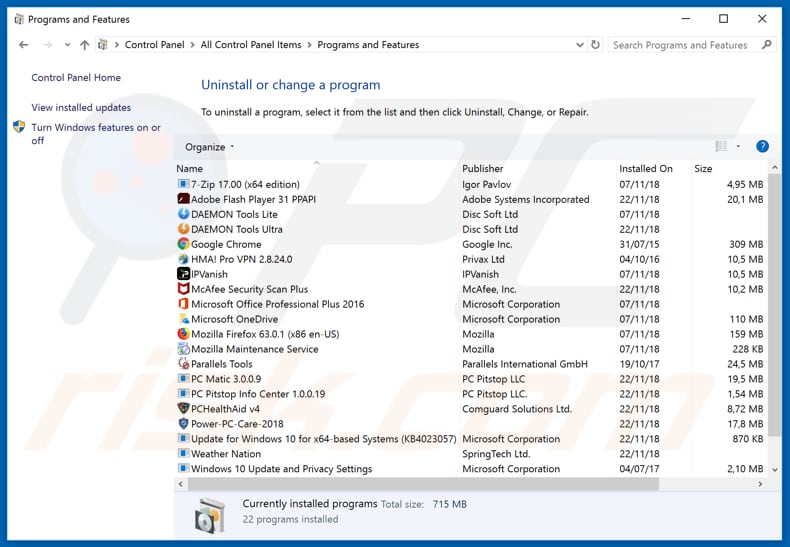
Na janela de desinstalação de programas, procure por aplicações suspeitas/instaladas recentemente, selecione essas entradas e clique em "Desinstalar" ou "Remover".
Após desinstalar a aplicação potencialmente indesejada, faça uma verificação em seu computador por qualquer componente restante indesejado ou infecções por malware possível. Para fazer a verificação do seu computador, use o software de remoção de malware recomendado.
DESCARREGAR removedor de infeções por malware
Combo Cleaner faz uma verificação se o seu computador estiver infetado. Para usar a versão completa do produto, precisa de comprar uma licença para Combo Cleaner. 7 dias limitados para teste grátis disponível. O Combo Cleaner pertence e é operado por RCS LT, a empresa-mãe de PCRisk.
Remova os add-ons fraudulentos do Google Chrome:
O vídeo demonstra como remover os add-ons de navegador potencialmente indesejados:
 Remova as extensões maliciosas do Google Chrome:
Remova as extensões maliciosas do Google Chrome:
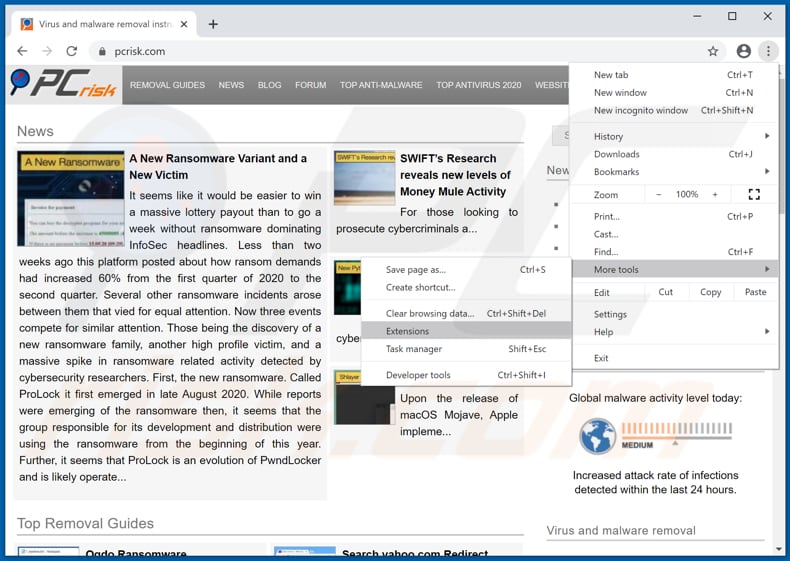
Clique no ícone do menu do Google Chrome ![]() (no canto superior direito do Google Chrome), selecione "Mais ferramentas" e clique em "Extensões". Localize todos os complementos de navegador suspeitos instalados recentemente e remova-os.
(no canto superior direito do Google Chrome), selecione "Mais ferramentas" e clique em "Extensões". Localize todos os complementos de navegador suspeitos instalados recentemente e remova-os.
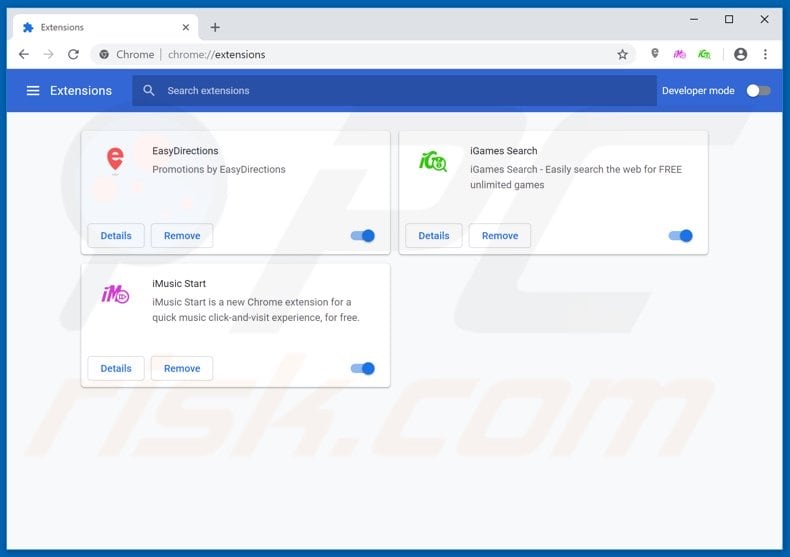
Método opcional:
Se continuar a ter problemas com a remoção do fraude do suporte técnico windows defender - security warning, reinicie as configurações do navegador do Google Chrome. Clique no Chrome menu icon ![]() (no canto superior direito do Google Chrome) e selecione Settings. Faça scroll para o fundo do ecrã. Clique em Advanced… link.
(no canto superior direito do Google Chrome) e selecione Settings. Faça scroll para o fundo do ecrã. Clique em Advanced… link.

Depois de descer para a parte de baixo do ecrã, clique no botão Reset (Restore settings to their original defaults).

Na janela aberta, confirme que deseja redefinir as configurações do Google Chrome para o padrão, clicando no botão Reset.

 Remova os plug-ins maliciosos do Mozilla Firefox:
Remova os plug-ins maliciosos do Mozilla Firefox:
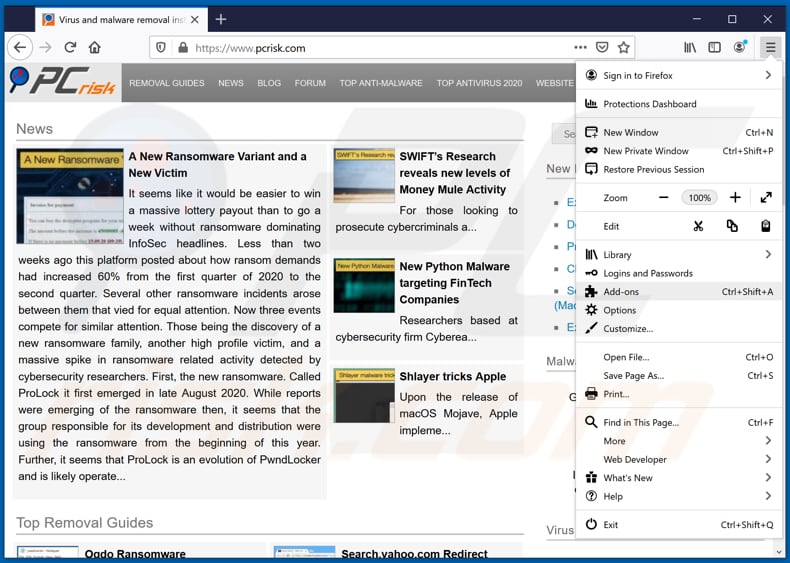
Clique no ícone do menu Firefox ![]() (no canto superior direito da janela principal), selecione "Add-ons". Clique em "Extensões", na janela aberta remova todos os plug-ins de navegador suspeitos recentemente instalados.
(no canto superior direito da janela principal), selecione "Add-ons". Clique em "Extensões", na janela aberta remova todos os plug-ins de navegador suspeitos recentemente instalados.
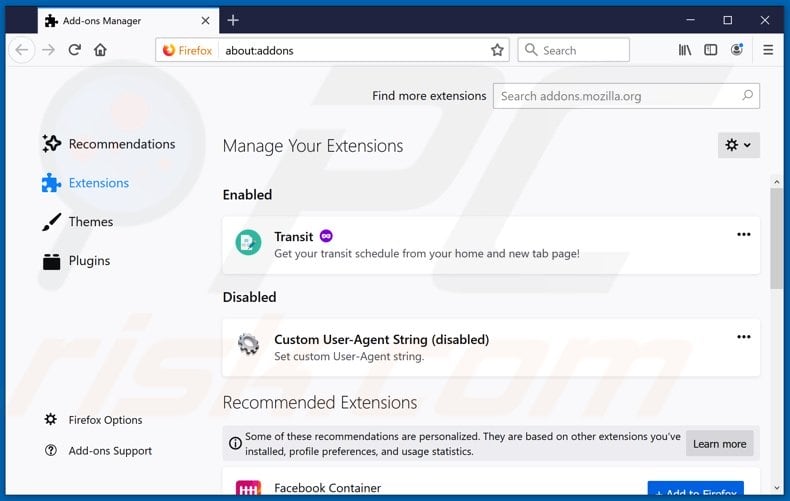
Método opcional:
Os utilizadores de computador que estão a ter problemas com a remoção dos fraude do suporte técnico windows defender - security warning, podem repor as suas definições do Mozilla Firefox. Abra o Mozilla Firefox, no canto superior direito da janela principal clique no menu Firefox ![]() , na caixa do menu suspenso escolha Menu de Ajuda Aberto e selecione o menu de ajuda firefox
, na caixa do menu suspenso escolha Menu de Ajuda Aberto e selecione o menu de ajuda firefox ![]() .
.

Selecione Informação de Soluções de Problemas.

Na janela aberta, clique no botão Repor Firefox.

Nas janelas abertas confirme que quer restaurar as suas configurações do Mozilla Firefox para padrão, clicando no botão Repor.

 Remova extensões fraudulentas do Safari:
Remova extensões fraudulentas do Safari:

Certifique-se de que o seu navegador Safari está ativo, clique no menu Safari, e selecione Preferências….

Na janela aberta clique em Extensões, localize qualquer extensão suspeita instalada, selecione-a e clique Desinstalar.
Método opcional:
Certifique-se de que o seu navegador Safari está ativo e clique no menu Safari. Do menu suspenso, selecione Limpar Histórico e Dados dos Sites.

Na janela aberta selecione histórico todo e clique no botão Limpar Histórico.

 Remova as extensões maliciosas do Microsoft Edge:
Remova as extensões maliciosas do Microsoft Edge:

Clique no ícone do menu Edge ![]() (chromium) (no canto superior direito do Microsoft Edge), selecione "Extensões". Localize todos os add-ons suspeitos de instalar recentemente e clique em "Remover" abaixo dos nomes.
(chromium) (no canto superior direito do Microsoft Edge), selecione "Extensões". Localize todos os add-ons suspeitos de instalar recentemente e clique em "Remover" abaixo dos nomes.

Método opcional:
Se continuar a ter problemas com a remoção do fraude do suporte técnico windows defender - security warning, redefina as configurações do navegador Microsoft Edge. Clique no ícone do menu Edge ![]() (chromium) (no canto superior direito do Microsoft Edge) e selecione Configurações.
(chromium) (no canto superior direito do Microsoft Edge) e selecione Configurações.

No menu de configurações aberto, selecione Redefinir configurações.

Selecione Restaurar configurações para os seus valores padrão. Na janela aberta, confirme que deseja redefinir as configurações do Microsoft Edge para o padrão, clicando no botão Redefinir.

- Se isso não ajudou, siga estas instruções alternativas, explicando como redefinir o navegador Microsoft Edge.
 Remova os add-ons fraudulentos do Internet Explorer:
Remova os add-ons fraudulentos do Internet Explorer:
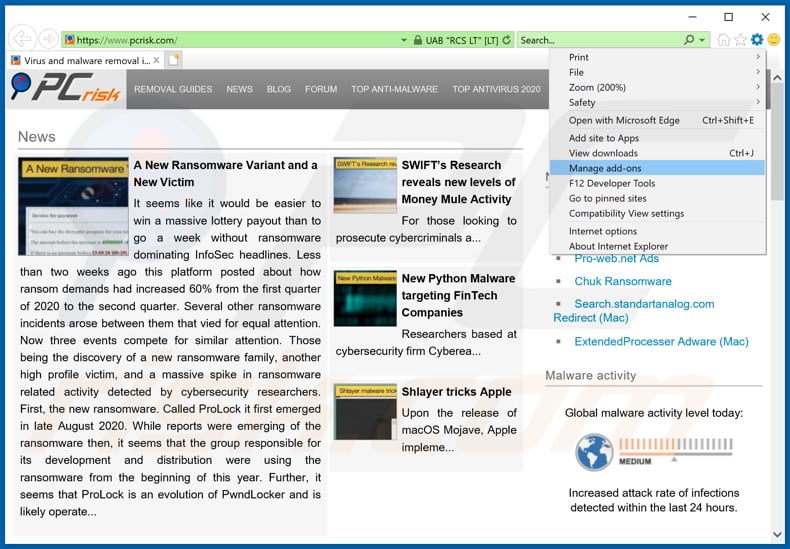
Clique no ícone de opções do Internet Explorer ![]() (no canto superior direito do Internet Explorer), selecione "Gerir Complementos". Procure extensões de navegador suspeitas instaladas recentemente, selecione essas entradas e clique em "Remover".
(no canto superior direito do Internet Explorer), selecione "Gerir Complementos". Procure extensões de navegador suspeitas instaladas recentemente, selecione essas entradas e clique em "Remover".
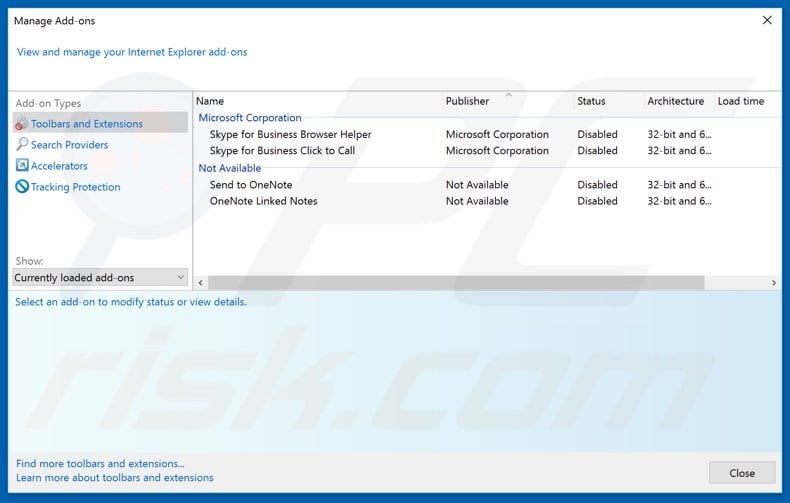
Método opcional:
Se continuar a ter problemas com a remoção do fraude do suporte técnico windows defender - security warning, pode repor as suas definições padrão do Internet Explorer.
Utilizadores Windows XP: Clique em Iniciar, clique em Executar, na janela aberta, digite inetcpl.cpl. Na janela aberta clique no separador Avançado, e depois clique em Repor.

Utilizadores Windows Vista e Windows 7: Clique no logo do Windows, na caixa de pesquisa iniciar, escreva inetcpl. cpl e clique em entrar. Na janela aberta clique no separador Avançado e depois clique em Repor.

Utilizadores Windows 8: Abra o Internet Explorer e clique no ícone da ferramenta. Selecione Opções da Internet.

Na janela aberta, selecione o separador Avançado.

Clique no botão Repor.

Confirme que pretende redefinir as configurações do Internet Explorer para padrão clicando no botão Repor.

Resumo:
 Mais comumente, o adware ou aplicações potencialmente indesejadas infiltram-se nos navegadores de Internet do utilizadores através de descarregamentos de software gratuito. Note que a fonte mais segura para fazer o descarregamento do software gratuito é que é o website dos desenvolvedores. Para evitar a instalação deste adware, deve prestar muita atenção ao descarregar e instalar o software gratuito. Ao instalar o programa gratuito já descarregue escolha as opções de instalação personalizada ou avançada - esta etapa irá revelar todos as aplicações potencialmente indesejadas que estão a ser instaladas juntamente com o seu programa gratuito escolhido.
Mais comumente, o adware ou aplicações potencialmente indesejadas infiltram-se nos navegadores de Internet do utilizadores através de descarregamentos de software gratuito. Note que a fonte mais segura para fazer o descarregamento do software gratuito é que é o website dos desenvolvedores. Para evitar a instalação deste adware, deve prestar muita atenção ao descarregar e instalar o software gratuito. Ao instalar o programa gratuito já descarregue escolha as opções de instalação personalizada ou avançada - esta etapa irá revelar todos as aplicações potencialmente indesejadas que estão a ser instaladas juntamente com o seu programa gratuito escolhido.
Ajuda na remoção:
Se estiver a experienciar problemas ao tentar remover fraude do suporte técnico windows defender - security warning a partir do seu computador, por favor, peça ajuda no nosso fórum de remoção de malware.
Deixe um comentário:
Se tiver informações adicionais sobre fraude do suporte técnico windows defender - security warning ou a sua remoção por favor, partilhe o seu conhecimento na secção de comentários abaixo.
Fonte: https://www.pcrisk.com/removal-guides/18999-windows-defender-security-warning-pop-up-scam
Partilhar:

Tomas Meskauskas
Pesquisador especialista em segurança, analista profissional de malware
Sou um apaixonado por segurança e tecnologia de computadores. Tenho experiência de mais de 10 anos a trabalhar em diversas empresas relacionadas à resolução de problemas técnicas e segurança na Internet. Tenho trabalhado como autor e editor para PCrisk desde 2010. Siga-me no Twitter e no LinkedIn para manter-se informado sobre as mais recentes ameaças à segurança on-line.
O portal de segurança PCrisk é fornecido pela empresa RCS LT.
Pesquisadores de segurança uniram forças para ajudar a educar os utilizadores de computadores sobre as mais recentes ameaças à segurança online. Mais informações sobre a empresa RCS LT.
Os nossos guias de remoção de malware são gratuitos. Contudo, se quiser continuar a ajudar-nos, pode-nos enviar uma ajuda, sob a forma de doação.
DoarO portal de segurança PCrisk é fornecido pela empresa RCS LT.
Pesquisadores de segurança uniram forças para ajudar a educar os utilizadores de computadores sobre as mais recentes ameaças à segurança online. Mais informações sobre a empresa RCS LT.
Os nossos guias de remoção de malware são gratuitos. Contudo, se quiser continuar a ajudar-nos, pode-nos enviar uma ajuda, sob a forma de doação.
Doar
▼ Mostrar comentários